如何使用新毛桃u盘启动盘安装win7系统
新毛桃视频 2022-01-28 13:31:00
u盘装机是现在最简单、快捷的装机办法,这种安装系统的方法速度比较快,出错率比较低,很多用户都比较喜欢用这种方式来安装系统,那么如何使用新毛桃u盘启动盘安装win7系统呢?下面为大家介绍新毛桃u盘启动盘安装win7系统的操作方法。
准备工作:
将制作好的新毛桃U盘启动盘插入电脑usb接口,然后将下载好的win7系统镜像文件复制到U盘启动盘中。
安装教程
1、重启电脑,然后连续按快捷启动键F11,进入快捷启动菜单。(不同品牌机型的快捷启动键有所不同,大家可在新毛桃首页进行查询),鼠标点击,或是向下选择UEFI模式的usb设备,按回车键,即可进入新毛桃界面。如图所示:
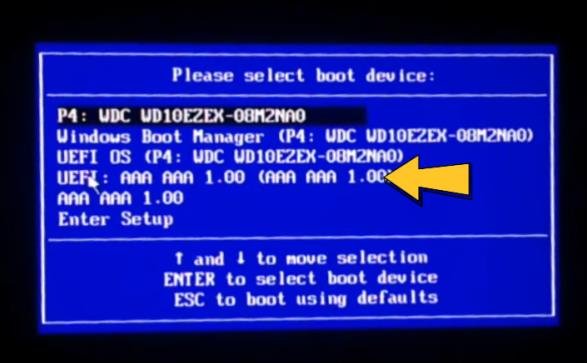
2、向下选择第二项,按回车键,进入win8 PE系统。如图所示:
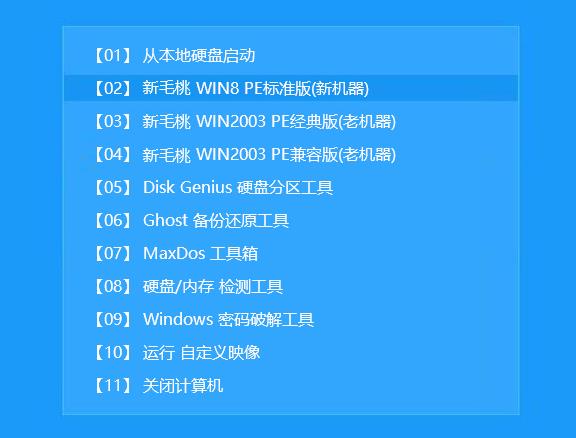
3、之后会自动加载PE装机工具,读取出系统后,我们点击选择需要安装win7系统的盘符,然后点击确定。如图所示:
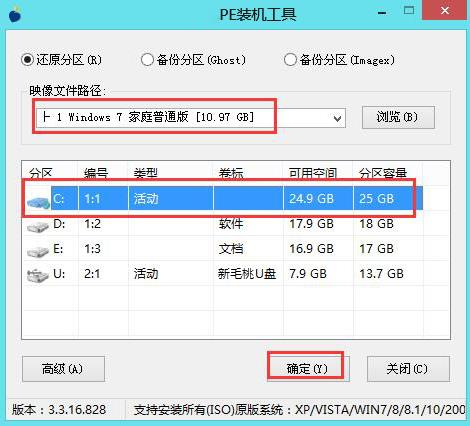
4、在弹出的窗口中,点击确定。如图所示:
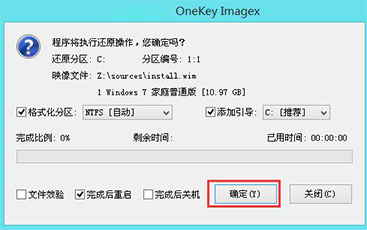
5、之后无需其他操作,耐心等待win7系统安装完成即可。
6、系统安装完成后,我们需要进行相应的设置,之后就可以进入新装好的win7系统了!如图所示:
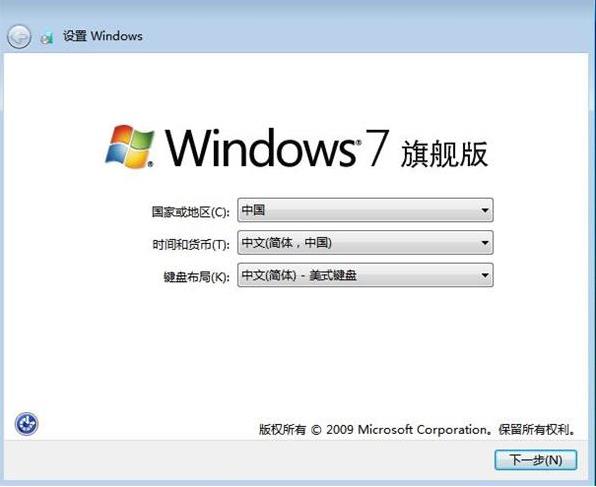
关于新毛桃u盘启动盘安装win7系统的操作步骤就为小伙伴们详细介绍到这边了,如果用户们不知道怎么安装win7系统,可以参考以上方法步骤进行安装哦,希望不能碰教程能够帮到大家,更多精彩教程请关注新毛官方网站。